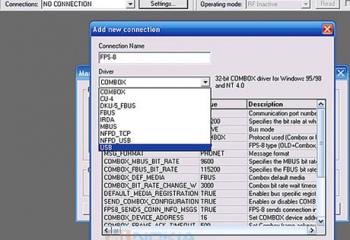Начинаем установку программ в следующем порядке: Diego_3_06.msi, затем просто запускаем (без установки) Crack.exe и ставим Phoenix 2004. Получаем сообщение от системы о том, что произошла ошибка и тогда располагаем оба окна (с ошибкой и Crack.exe – установка) и кликаем на Retry, одновременно устанавливая наш Crack.exe. Если программа потребует замену всех файлов, соглашаемся с ней. Стараемся провести установку оперативно, дабы не допустить повторения ошибки. Не обращаем внимания на различные окна с предупреждениями!
Установка закончена, и появляется два сообщения - Add Phoenix icon to Desktop (отмечаем галочкой), а Open the log не отмечаем! Затем перезагружаем наш компьютер, кликнув на Finish.
После того как перезагрузили ПК, запускайте Phoenix и сразу же сворачивайте его окошко. Свернули? Теперь начинаем устанавливать phoenix.exe. Установили? Хорошо. Теперь компьютер предлагает перезагрузку, но соглашаться не следует.
Теперь установим драйвер кабеля для вашего телефона. Далее следует скопировать файлы с расширением .adl в папку, куда был установлен Phoenix. Найти таковые нужно на диске С: в программных файлах. Программа для перепрошивки готова. Следует помнить, что работает она лишь до первой перезагрузки.
Далее запускайте Phoenix. Кликайте на Файл => Соединения, и далее на Add. Появится окно, выбираем Manual, затем Next, потом USB и клик на Finish.
Теперь осталось подсоединить наш телефон к компьютеру (посредством кабеля) и ждать, пока РС обнаружит телефон и установит драйвера. Затем заходим в Phoenix и клик на File => Scan Product (Ctrl+R).
Итак, непосредственно перепрошивка. Распакуем перепрошивку, которую мы скачали ране и кликаем в Phoenix вверху Flashing => SW Update (Прошивание, Обновить ПО), затем в появившемся окне клик на Image file — Файл прошивки (*.C0R) и выбираем PPM File – Языковой пакет (*.vXX, - XX номер пакета.). Затем нажимайте на Start. Когда появится сообщение Test mode, не отсоединяя аппарат от РС, нужно его включить и закрыть сообщение Test mode.
Снова перезагрузка, и, наконец, сообщение о том, что перепрошивка прошла успешно. Теперь наш сотовый можно смело перезагружать и форматировать.